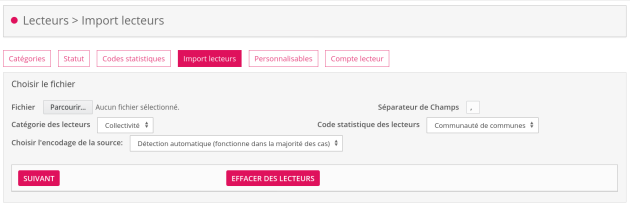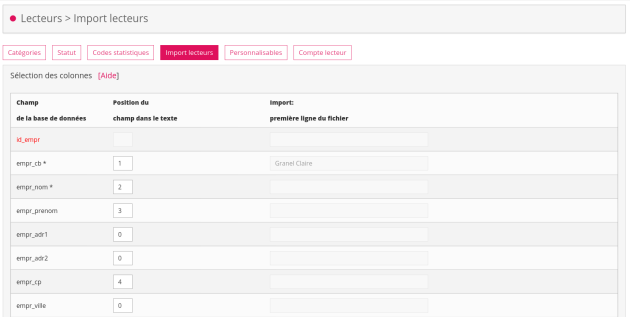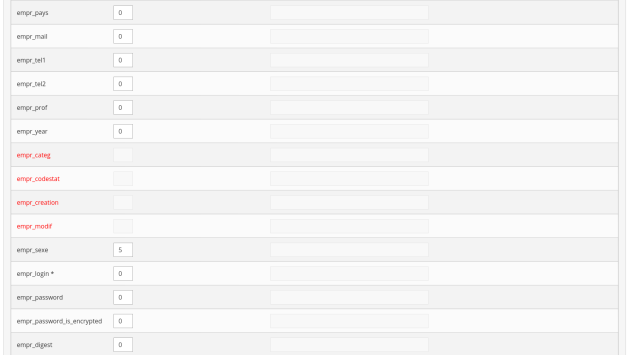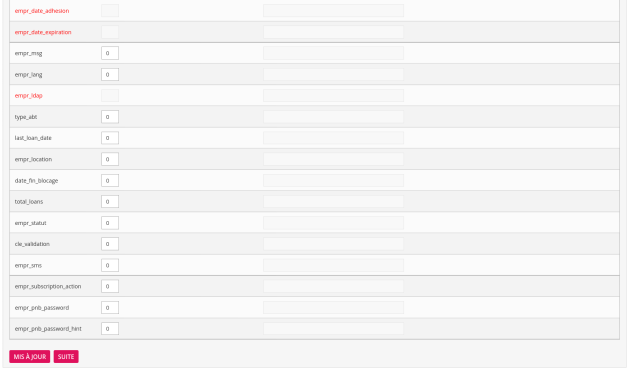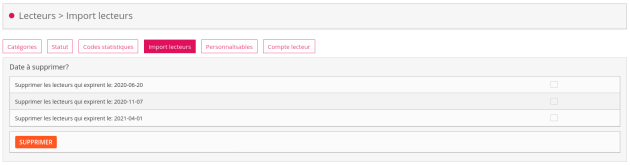Import lecteurs
Présentation⚓
Depuis l'écran d'import des lecteurs, vous pouvez soit importer, soit effacer des lecteurs depuis un fichier.
Remarque
L'import peut être personnalisé par un script spécifique situé dans le répertoire .../pmb/admin/empr/.
Le nom de ce script est défini dans le paramètre import_modele_lecteur.
Pour plus d'informations, voir le chapitre : Paramétrer les imports
Importer des lecteurs⚓
Par défaut, l'import est réalisé depuis un fichier au format ".csv[1]". De nombreux logiciels et notamment les tableurs (LibreOffice Calc, Microsoft Excel, ...) peuvent exporter vers ce format.
Sélectionnez le fichier à importer. Selon le format de ce fichier, choisissez un séparateur de champs.
Choisissez également une catégorie de lecteurs et un code statistique à affecter aux lecteurs.
Cliquez sur Suivant pour continuer. Le logiciel affiche la liste des champs de la table des lecteurs.
Colonne de gauche : nom des champs de la base de donnée. C'est dans ces champs que vont s'importer les informations lecteurs.
Colonne centrale : position du champ dans le fichier.
Colonne de droite : exemple correspondant à la première ligne du fichier
Saisissez les positions dans la colonne centrale, et n'oubliez pas de cliquer sur Mis à jour pour que les changements soient pris en compte.
Exemple
Contenu du fichier :
45,Dupont,Jean,Château du Loir
46,Lasalle,Lucie,Beaumont
Ce fichier est au format ".csv", il contient 2 lignes et le séparateur de champs est "," .
Informations et positions pour la 1ère ligne :
Champ de la base de données | Position du champ dans le texte | Valeur |
|---|---|---|
empr_cb (N° de lecteur ) | 1 | 45 |
empr_nom (Nom) | 2 | Dupont |
empr_prenom (Prénom) | 3 | Jean |
empr_ville (Ville) | 4 | Château du Loir |
Après avoir rempli la table de correspondance cliquez sur
Suite.
L'écran affiche enfin le nombre de personnes traitées par l'import de lecteurs.
Remarque
Les champs indiqués en rouge, sont des champs non modifiables par l'utilisateur, ils vont se remplir automatiquement.
Supprimer des lecteurs⚓
Vous pouvez supprimer des lecteurs en fonction de la date d'expiration de leur abonnement.
Cliquez sur
Effacer des lecteurs et cochez ensuite la ou les date(s) d'expiration des
lecteurs à supprimer.
Cliquez ensuite sur Supprimer.
La liste des lecteurs correspondants est affichée à l'écran. Cliquez de nouveau sur Supprimer tout pour confirmer.
Remarque
Les lecteurs qui n'ont pas pu être supprimés, par exemple parce qu'ils ont des prêts en cours, sont ensuite affichés.